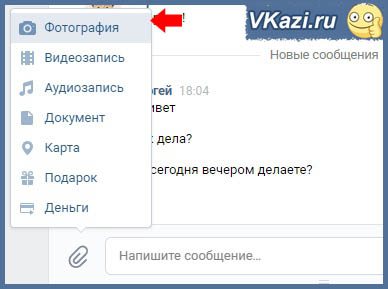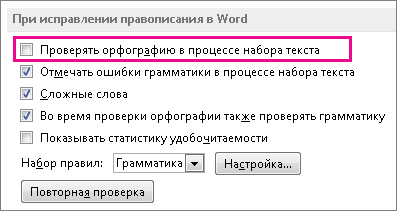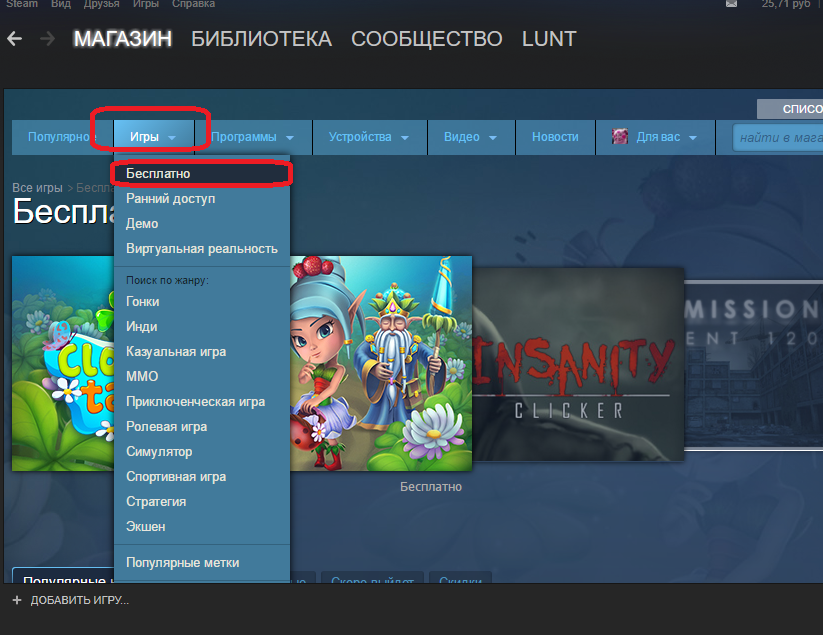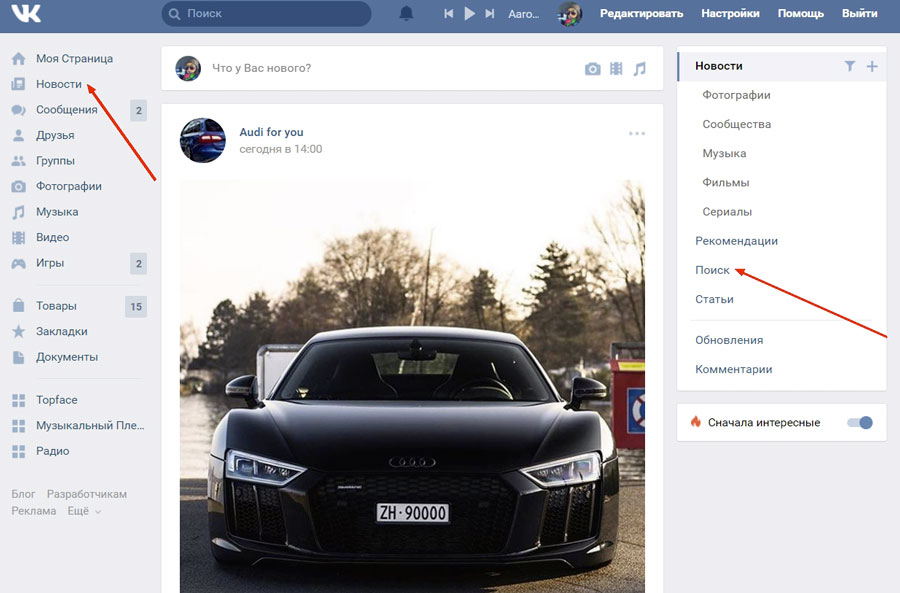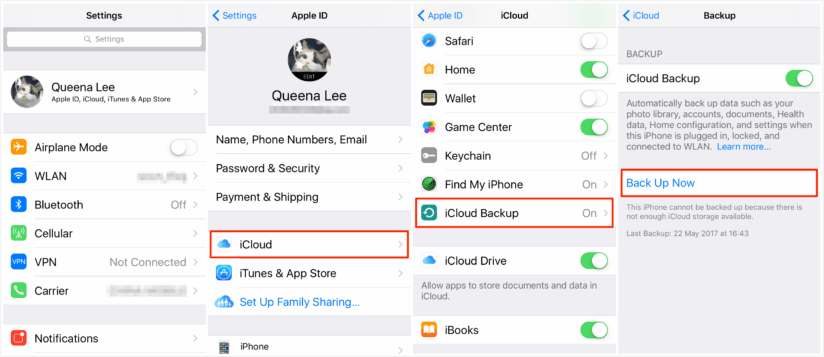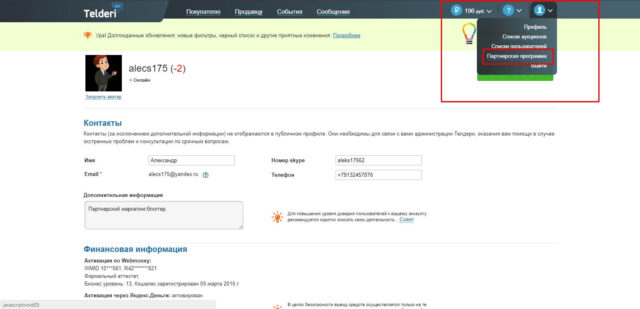Как наносить термопасту на видеокарту. подробная инструкция
Содержание:
- Как поменять термопасту на видеокарте на компьютере
- Что выбрать
- Этапы выполнения
- Общие сведения
- Замена термопасты южного моста
- Замена термопасты на видеокарте
- Что нужно для замены термопасты и профилактики системы охлаждения
- Процесс замены
- Как и где правильно хранить термопасту дома
- Как часто нужно менять термопасту на видеокарте
- Как правильно наносить термопасту на видеокарту
- Как подготовиться?
- Как правильно нанести термопасту на процессор
- Не забудьте удалить старую термопасту.
- Как правильно нанести термопасту, советы
Как поменять термопасту на видеокарте на компьютере
Чтобы провести замену термопасты на видеокарте, нужно будет раскрутить деталь и отделить систему охлаждения от графического ядра. Это относительно легко сделать на стационарном компьютере и намного сложнее на ноутбуке. Учтите, что заводская паста в подавляющем большинстве случаев очень качественная, способна выполнять свои функции 2-3 года без замены. Если же вы раскрутите деталь, то гарантия автоматически снимется с нее и сдавать на бесплатный ремонт в сервисный центр вы уже не сможете. Замена термопасты для видеокарты проводится по такому алгоритму:
- Отсоедините деталь.
- Открутите болты, которые удерживают кулер и радиатор.
- При помощи ватки, спирта снимите старый слой. Это же поможет вам обезжирить поверхность для корректного нанесения новой термопасты.
- Намажьте вещество, приложите радиатор и прикрутите обратно систему охлаждения.
Как правило, старая паста засохшая, плотная и слегка крошится. Если же после вскрытия вы увидели, что она все еще свежая, то проблема в температурном режиме не из-за нарушения теплопроводности. Заменять нужно слой только в случае явного прироста тепловыделения по датчикам. Во всех остальных ситуациях это процедура не оправдана. Данный алгоритм подходит и для замены пасты на процессоре.
Как наносить термопасту на видеокарту на компьютере
Чтобы добиться должной теплоотдачи, необходимо уметь правильно нанести слой термопасты. Замена термопасты на видеокарте сложна тем, что вещество липкое и сделать это пальцами невозможно, к тому же необходимо точно рассчитать его количество. Инструкция, как нанести термопасту на видеокарту:
- После того, как вы сняли старый слой, обезжирили поверхность, подготовьте шприц (или тюбик) с термопастой.
- Выдавите небольшую каплю прямо в центр чипа.
- Удобно размазывать термопасту при помощи ненужной симки или пластиковой карты.
- Аккуратно уголком распределите вещество по всей поверхности, не должно быть бугорков или углублений.
- Следите, чтобы паста была только на самом чипе, она не должна попасть на другие элементы видеокарты, чтобы не нарушить их работу.
- Установите на место систему охлаждения.
Это самый распространенный способ нанесения, но сами производители в своей инструкции указывают на несколько иной метод. Они предлагают просто капнуть термопасту прямо в центр чипа и придавить сверху ее радиатором охладительной системы. Это тоже верный способ, потому что только в повышенной температуры. Края чипа, как правило, практически не греются и не нуждаются в дополнительном теплопроводнике.
- 6 причин повышения холестерина после 50 лет для мужчин и женщин
- GPS трекер – что это такое: лучшие устройства и отзывы
- Ремантадин – инструкция по применению

Что выбрать
Какую использовать пасту в каждом конкретном случае, каждый выбирает в первую очередь исходя из собственных финансовых возможностей. Лучше всего, конечно, взять состав подороже. Однако и некоторые варианты в среднем ценовом сегменте демонстрируют весьма неплохие результаты.
Опытные пользователи рекомендуют менять этот состав не реже чем один раз в год, особенно если вы поклонник видеоигр. Двухграммового тюбика вполне достаточно для того, чтобы смазать любой, даже самый массивный, графический чип.
В качестве оптимального варианта могу порекомендовать термопасту ARCTIC MX‑2 8 г (ORACO-MX20001-BL) – «золотую середину» с неплохими свойствами и вполне приемлемой ценой.
Этапы выполнения
Первый шаг — раскрутить и снять заднюю крышку устройства
Важно понимать, что при этом вы потеряете гарантию на ноутбук. Отключите прибор от электросети, вытяните батарею и раскрутите болты
Постарайтесь не потерять болтики, чтобы после проведения процедуры вернуть всё на место.
Сняв крышку, вы увидите все «внутренности» ноутбука. Больше всего нас интересует видеокарта. Разработчики в большинстве случаев прикручивают её на 4 болта, прижимая к радиатору
Раскрутите болты, осторожно вытяните этот компонент из разъёма

На следующем этапе необходимо очистить чип и радиатор от старой термопасты. Опытные пользователи говорят, что при неправильном нанесении термопасты можно добиться обратного эффекта. Как видим, здесь не тот случай, когда кашу мёдом не испортишь. Наносить средство необходимо на заранее очищенную, обезжиренную поверхность (воспользуйтесь канцелярским ножом для снятия старого материала).

Если хотите выполнить всё грамотно, не переусердствуйте с количеством термопасты. Для нанесения можно воспользоваться любым подручным средством. В магазинах компьютерных комплектующих могут предложить специальную лопатку, но на практике можно управиться и при помощи пальца. Изделие наносят исключительно на чип, при этом слой должен быть достаточно тонким. Растирать по поверхности желательно равномерно, не выходить за края этого элемента.

Чтобы предотвратить перегрев устройств, желательно избавиться от пыли, накопленной за время использования внутри. Аккуратно пройдитесь щёткой по деталям ноутбука для устранения пыли. Именно она является главным врагом техники: забиваясь в щели и углы, она мешает крутиться кулерам и охлаждать прибор.

Собирать ноутбук следует в обратном порядке:
- видеокарту прикручиваем обратно к радиатору;
- устанавливаем заднюю крышку;
- вставляем аккумулятор;
- подключаем прибор к питанию.
Общие сведения
Если вы заметили, что корпус компьютера стал перегреваться (система охлаждения шумит сильнее, чем обычно, корпус стал более горячим, производительность упала), то есть необходимость задуматься о смене термопасты.
Для тех, кто собирает компьютер самостоятельно, нанесение термопасты на процессор обязательно. Всё дело в том, что первое время процессор «с прилавка» может нагреваться сильнее обычного.
Однако, если вы купили компьютер или ноутбук, который до сих находится на гарантии, от самостоятельной замены термопасты лучше воздержаться по двум причинам:
- Устройство всё ещё на гарантии, а любое самостоятельное «вторжение» пользователя во «внутренности» аппарата, скорее всего, повлечет за собой потерю гарантии. В крайнем случае, обратитесь в сервисный центр со всеми жалобами на работу машины. Специалисты выяснят, в чём проблема и исправят её по гарантийному обязательству.
- Если устройство до сих на гарантии, то, скорее всего, вы купили его не более чем год назад. За это время термопаста редко успевает высохнуть и прийти в негодность. Учтите, что частая смена термопасты, а также сборка и разборка компьютера (тем более ноутбука) тоже негативно сказываются на его сроке службы (в долгосрочной перспективе).
Термопасту в идеале нужно наносить раз в 1-1,5 года. Вот несколько советов для выбора подходящего изолятора:
- Желательно сразу исключить самые дешёвые варианты (типа КПТ-8 и подобные), т.к. их эффективность оставляет желать лучшего, а убрать слой дешёвой термопасты, для замены на более качественный аналог, сложно.
Обращайте внимание на те варианты, в составе которых содержатся соединения из частиц золота, серебра, меди, цинка, керамики. Стоит одна упаковка такого материала дорого, но вполне оправдано, т.к. обеспечивает отличную теплопроводность и увеличивает площадь соприкосновения с системой охлаждения (отлично подходит для мощных и/или разогнанных процессоров).
Если вы не испытываете проблем с сильным перегревом, то выбирайте пасту из среднего ценового сегмента. В составе такого материала содержится силикон и/или оксид цинка.
Чем чреват отказ наносить термопасту на ЦП (особенно для ПК с плохим охлаждением и/или мощным процессором):
- Замедление скорости работы – от незначительных подтормаживаний до серьёзных багов.
- Риск, что раскалённый процессор повредит материнскую карту. В таком случае может потребоваться даже полная замена компьютера/ноутбука.
Этап 1: подготовительные работы
Производится в несколько шагов:
- Для начала необходимо полностью отключить устройство от электропитания, у ноутбуков дополнительно вытащить аккумулятор.
- Произведите разбор корпуса. На этом этапе нет ничего сложного, но процесс разбора для каждой модели индивидуален.
Теперь необходимо очистить «внутренности» от пыли и грязи. Используйте для этого не жёсткую кисть и сухую тряпку (салфетки). Если используете пылесос, но только на самых низких мощностях (что тоже не рекомендуется).
Очищение процессора от остатков старой термопасты. Для этого можно использовать салфетки, ватные палочки, школьный ластик. Для улучшения эффекта салфетки и палочки можно обмакнуть в спирт. Ни в коем случае не убирайте остатки пасты руками, ногтями или другими острыми предметами.
Этап 2: нанесение
Следуйте этим шагам при нанесении:
- Для начала нанесите одну небольшую каплю пасты в центральную часть процессора.
- Теперь равномерно размажьте её по всей поверхности процессора при помощи специальной кисточки, которая идёт в комплекте. Если кисточки нет, то можно использовать старую пластиковую карточку, старую СИМку, кисточку от лака для ногтей или надеть на руку резиновую перчатку и при помощи пальца размазать каплю.
Если одной капли не хватило, то капните ещё раз и повторите действия предыдущего пункта.
Если паста попала за пределы процессора, то аккуратно удалите её при помощи ватных палочек или сухих салфеток. Желательно, чтобы за пределами процессора не было пасты, т.к. это может ухудшить работу компьютера.
Когда работы будут закончены, спустя 20-30 минут соберите аппарат к исходному состоянию. Также рекомендуется проверить температуру процессора.
Урок: Как узнать температуру процессора
Нанести термопасту на процессор несложно, нужно лишь соблюдать аккуратность и элементарные правила безопасности при работе с комплектующими компьютера. Качественная и правильно нанесённая паста может прослужить долгое время.
Опишите, что у вас не получилось.
Наши специалисты постараются ответить максимально быстро.
Замена термопасты южного моста
Теперь займемся Южным мостом (на рисунке выделен красным прямоугольником), старайтесь чтобы внимание и аккуратность не покидала Вас. Полностью по периметру материнской платы откручиваем крестовой отверткой все болтики которые её держат их около 8шт
Вынимаем материнскую плату, переворачиваем ее и видим что радиаторную решётку держат два пластмассовых крепежа. С обратной стороны надавливаем на крепеж пальцем (там стоят пружины), так чтобы он вылез на Вас и плоскогубцами сдавливаем «заусенцы» этого фиксатора. Таким образом поочередно выдавливаем на лицевую сторону материнской платы два крепежа, слегка пошатывая решетку — снимаем.
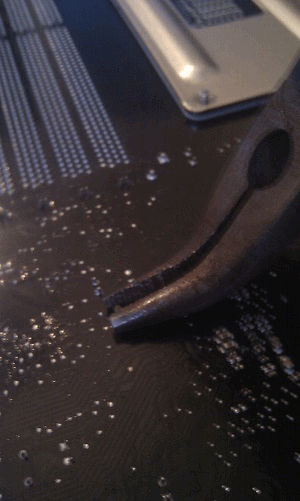
Как я заметил, что «родная» термопаста на мостах по свойствам похожа на смолу и её очень тяжело удалить, но отступать нам не куда…Я взял тонкую плоскую отвертку (на свой страх и риск) и очень нежными, филигранными движениями удалил всю основу термопасты с решетки и чипа. Потом проспиртованной тряпочкой обезжирил и удалил остатки. Повторюсь, инструмент выбирать Вам, как удобнее, это может быть и пластиковая карточка, ластик, деревянная линейка и тд. Главное не чего не повредить механически.




Вот, что получилось. Даём просохнуть пару минут.
Здесь я экономить не стал и взял хорошую дорогую термопасту, рисунки приведены в начале статьи, аккуратно из шприца на чип выдавил содержимое и кончиком этого же шприца помакивая, распределил термопасту по поверхности. Вставляем обратно решётку, выдавливаем крепежи по очереди на тыльную сторону «мамки» и с помощью плоской отвертки распускаем крепежи (убедитесь в том что крепежи не вываливаются обратно). Всё собираем в обратном порядке и вспоминаем порядок подключения всех устройств. Можете запустить AIDU и посмотреть результат проделанной работы — температуру.
Да, и в завершении статьи, вспомню как купил новый компьютер (около 5 лет назад) и через год полез под процессор…какого моё было удивление, что ребятки которые собирали мне ПК в компьютерном салоне даже не удосужились капнуть термопасты.
Мораль: На сервис надейся, а сам не плошай:) Всем удачи!!!
Читайте ещё статьи:
Записать образ windows на диск — Запись iso образа на DVD диск с помощью программы Nero.Как отформатировать флешку в ntfs — Как отформатировать флешку в FAT32 и NTFS.Как разделить жесткий диск — Как разделить жесткий диск в windows 7.
Замена термопасты на видеокарте
Начнем с видеокарты, освобождаем ее, откручиваем болтик и отщелкиваем зажим, как показано на рисунке.

Советик, т.к. болтики маленькие и будет их много, возьмите любую коробочку (можно от спичек). В коробочку будем складывать болтики, потом проще найти, ведь всегда что-то потеряется, закатиться, укатиться или запылесосится . Ещё важный момент, я написал про кисточку и пылесос, так вот обязательно все детали компьютера почистить кисточкой (т.к. пыль там с коксовалась и её надо «потревожить»). Потом аккуратно не прикасаясь к «железу» удалить всю грязюку пылесосом. Не какая термопаста не поможет, если система охлаждения (решётки, кулера) забиты пылью.
Берем видео карту и откручиваем четыре болтика, которые держат систему охлаждения (в разных моделях по разному) и отключаем кулер (смотрите рисунки). Кулер я отключал кусачками, очень аккуратно, слегка пошатывая вытягиваем на себя. Снимаем охлаждение, также аккуратно, без всяких резких движений — горизонтально плате, раскачивая.
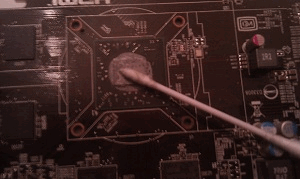

Сняли охлаждение видео карты и что мы видим?! Сухая, серая масса — это и есть старая термопаста, её необходимо полностью удалить. Нам понадобиться растворитель (в нашем случае спирт),пластиковая карта и тряпка. Т.к. с решеткой проще (её тяжело повредить в отличие от процессора и чипсетов), просто берём пластиковой картой счищаем все остатки термопасты (очень тщательно), протираем поверхность решетки смоченной спиртом тряпкой и даём подсохнуть пару минут. Смотрите рисунки.

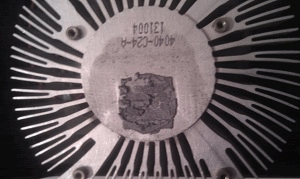
Теперь сам процессор видео карты (очень аккуратно, без спешки).
Удаляем старую термопасту (не в коем случае не поцарапайте поверхность «камня»), я в начале промокнул старую термопасту проспиртованной ватной палочкой, а потом тщательно вытирал тряпочкой процессор видеоадаптера (можно удалять и ластиком — главное результат).
Далее наносим термопасту на процессор, тонким слоем аккуратно 1-2 мм, чтобы она не выступала за края, ведь под воздействием тепла, термопаста растечется по всей поверхности (тут как раз маслом кашу можно испортить;). В данном случае я использовал дешёвую термопасту «КПТ — 8» тюбик 125 грамм (не советую экономить на термопасте как я — лучше купить 1,5 граммовый шприц — около 250 руб.). Для нанесения и распределения по поверхности «камня» я использовал пластиковую карту, нанес термопасту на край карты и аккуратно равномерно размазал.

Всё, можно собирать видеокарту обратно, советую болтики вкручивать «крестиком» и не забываем подключить кулер обратно!!! Откладываем в сторону.


Что нужно для замены термопасты и профилактики системы охлаждения
Самое базовое — это новая термопаста, щетка для чистки от пыли (можно зубную) и пластиковая карта.
Для простого офисного компьютера подойдет и КПТ-8. Дешево и сердито, тем более за такую цену. А если у вас игровой компьютер или ноутбук, то здесь лучше не экономить.
Термопасты, как и припой, отличаются друг от друга по характеристикам в зависимости от цены и производителя. Поэтому, тщательно выбирайте новую термопасту, особенно если дело касается ноутбука или видеокарты.
Чем удалить старую термопасту
Для этих целей отлично подойдет бензин Калоша. Можно еще использовать спирт, водку или одеколон. Они растворяют и удаляют засохшую пасту с поверхностей.
Процесс замены
Меняя термопасту, не забудьте наносить её максимально тонко. Она необходима для выравнивания контакта видеопроцессора с радиатором, поэтому толстый слой только ухудшит теплоотвод.
- Выдавите из шприца или тюбика каплю, размером примерно со спичечную головку.
- Распределите её по поверхности чипа, не забывая наносить равномерно. Можно использовать пластиковую карту.
- Субстанция должна не лежать слоем между элементами, а компенсировать трещины и неровности.
- После нанесения установите радиатор на своё место и притяните его винтами — не слишком туго, но достаточно плотно. Лучше, если вы закрутите винты крест-накрест.
- Верните все элементы компьютера в исходное состояние.
Как и где правильно хранить термопасту дома
Как где и сколько хранить термопасту в шприце – один из часто задаваемых вопросов владельцев ПК. Попробуем на них ответить.
Пожалуй, основным правилом хранения таких составов является их полная изоляция от внешней среды. Взаимодействие с воздухом, сильное нагревание, влияние солнечного света — все это пагубно влияет на срок хранения термопасты.
Оптимальные условия хранения термопасты – герметично закрытая емкость, отсутствие света, комнатная температура.
После каждого использования состава тюбик (шприц) нужно закупорить максимально герметично, чтобы его содержимое не контактировало с воздухом.
Эти простые условия позволят хранить термопасту после вскрытия емкости столько же времени, как в запечатанном виде.
При соблюдении норм хранения продукт, в составе которого есть цинк или серебро, сохраняет теплопроводность очень долго, иногда более 10 лет.
Как часто нужно менять термопасту на видеокарте
Менять термопасту на видеокартах нужно не так часто, как на процессорах. Если видеокарта была приобретена новой в магазине, первые года 2 вообще не стоит о ней вспоминать. Однако время от времени стоит поглядывать на ее температуру.
В среднем термопасту на графических адаптерах начального уровня до Nvidia GTX 1050TI или AMD RX 550 меняют раз в 1,5 – 2 года. А на более мощных, типа GTX 1060, 1070, 1080, RX 560 и 580 — раз в год.
Первыми признаками проблем с охлаждением видеокарты являются:
- Вывод изображения с графическими артефактами.
- Шумящий вентилятор охлаждения видеоадаптера.
- Запуск 3D приложений заканчивается ошибкой или выключением системы.
- Плохая производительность в 3D приложениях которые раньше работали стабильно.
Для того, чтобы убедиться в том, что проблемы именно с видеоадаптером, следует так же установить утилиту HWiNFO. После запуска программы температуру видеокарты можно наблюдать во вкладке Sensors. Чтобы проследить за нагревом нужно:
Оставить программу HWiNFO запущенной.
Запустить в оконном режиме любую тяжеловесную игру или графическую программу.
В течении 20-30 минут играть или работать за компьютером обращая внимание на датчик температуры.
Если температура зашкаливает за 70-75C — это явный признак недостаточного охлаждения. Замена термопасты решит данную проблему, однако стоит помнить, что кристалл графического ядра очень хрупок и часто имеет распаянные рядом мелкие компоненты. Так что чистить его от старого термоинтерфейса ногтем или щеткой — плохая затея. Лучше использовать одноразовые полотенца или мягкую (сухую) тряпочку.
Старая термопаста на видеокарте
Если после проделанной процедуры температура снизилась всего на несколько пунктов, скорее всего вы являетесь обладателем горячей “с завода” видеокарты. К таким можно отнести, например, ASUS ROG Mars, которая являлась двойной GTX 760 и без проблем разогревалась до 80C.
Либо на видеокарте установлено референсное охлаждение от Nvidia, дизайн которого изменился лишь недавно. Одна, всегда гудящая турбина на боку, которая мало чем помогает радиатору охлаждения.
NVIDIA GeForce GTX 1080
О том, как заменить термопасту на видеокарте, смотрите в видеоролике:
Как заменить термопасту на видеокарте? / How to replace the thermal paste on the GPU /
Как правильно наносить термопасту на видеокарту
Прежде всего следует демонтировать устройство, открутив фиксирующий болт на корпусе (для этого нужна крестовая отвертка). Обычно радиатор прикрыт пластиковым корпусом, который необходимо снять (чаще всего для этого достаточно открутить несколько болтов с торца).
На плате радиатор зафиксирован с помощью нескольких винтов, которые также следует открутить. В обоих случаях скорее всего нужна будет плоская отвертка. Остатки старой термопасты на графическом процессоре и кулере, можно удалить с помощью любого спиртосодержащего состава – например, одеколона или водки.
Затем собираем устройство в обратной последовательности и монтируем его на материнскую плату, не забыв вкрутить фиксирующий винт.
Вот собственно, и все, что я хотел рассказать о термопасте для видеокарты. Также вам может оказаться полезным и публикации о линейке видеокарт Nvidia и о лучшей бюджетной видеокарте 2018 года.
Как подготовиться?
Если ваш ПК или ноутбук не разбирался более двух лет — обязательно озаботьтесь этой необходимой процедурой. Вы впервые будете разбирать компьютер? Тогда как минимум пригласите знакомого, который уже делал это. Или найдите детальную видеоинструкцию для вашей модели в интернете, если имеете дело с ноутбуком.
Как снять видеокарту
Прежде чем замена термопасты на видеокарте начнётся, требуется вынуть из корпуса все мешающие элементы. Делать это нужно максимально аккуратно.
Перед тем как вытаскивать плату из разъёма, обратите внимание на заглушки, рычаги или болты. Они наверняка есть
На этом этапе лучше сфотографируйте, как было изначально.
Не забудьте отключить дополнительное питание видео. Часто оно имеет два выхода.
Извлекая карту из разъёма на материнской плате, будьте предельно аккуратны.
ВАЖНО. Если сомневаетесь, стоит ли менять всё самому, не имея опыта — просто узнайте в интернете стоимость аппаратного ремонта компьютера. . Часто разъём PCI Express имеет защёлку
Её очень важно оставить целой
Часто разъём PCI Express имеет защёлку
Её очень важно оставить целой

Если извлечение произошло успешно, снимите радиатор. Скорее всего, в вашей модели он крепится с помощью винтов. На этом этапе вы получите доступ к поверхности процессора. Если менять термопасту последний год вам не приходилось — она наверняка засохла на поверхности процессора.

Чтобы снять остатки, используйте салфетку со спиртом. В особых случаях придётся менять салфетку на школьный ластик.
ВАЖНО. Помните, что повреждения чипа видео как минимум ухудшат теплоотвод, как максимум — вам придётся поменять видеокарту
Поэтому использовать острые предметы не нужно.
Как правильно нанести термопасту на процессор
1. Прежде чем повторно нанести термопасту на процессор, вам следует избавиться от старой термопасты с концов процессора и радиатора. Но не волнуйтесь, это довольно просто.
Вам понадобиться:
- Ткань из микрофибры / безворсовой ткани или ватный тампон.
- Изопропиловый спирт.
- Замена термопаста.
2. Используйте ткань без ворса, чтобы избавиться от первого слоя термопасты, и нанесите ткань или микрофибру с изопропиловым спиртом, чтобы избавиться от оставшейся термопасты на чипе.

3. Делайте это, пока не избавитесь от всей термопасты на чипе.

4. Не забудьте сделать это и на конце радиатора.

5. Когда чип очищен и спирт высохнет, аккуратно нанесите каплю новой термопасты на ЦП.

6. Убедитесь, что вы аккуратно поместили радиатор обратно на ЦП после нанесения пасты.

ПРИМЕЧАНИЕ. Не пытайтесь распределить пасту вообще, так как она должна распределяться равномерно, когда вы снова устанавливаете радиатор на ЦП.
7. Снова затяните винты.
8. Когда всё будет в безопасности, вы можете вернуть всё обратно, и вы увидите улучшение температуры даже в экстремальных играх.
Не забудьте удалить старую термопасту.
Если она намертво присохла вам поможет спирт, что бы размягчить термопасту и плоская отвертка- если уж совсем ничего не помогает (соскабливать её следует очень осторожно, не повредив процессор или систему охлаждения) Новый слой, который накладывается после удаления старого, должен быть очень тонким. Размазать ее можно с помощью пластиковой карточки
Хотя для этой цели идеально сгодится и палец.
Как только эти операции будут завершены, можно собрать аппарат в обратной последовательности. Включаем компьютер и проверяем его производительность. Причем, я рекомендую продержать компьютер в активном режиме хотя бы один час. Если к вашему ПК вернулась былая мощь, тогда примите мои поздравления!
Если же замена термопасты не принесла желаемого результата, тогда следует разобрать системный блок еще раз. Проверьте, насколько плотно прижаты радиаторы. Вполне возможно, вы нанесли слишком мало/много пасты, именно поэтому нарушился нормальный теплообмен. Попробуйте добавить/убрать немного термопасты и проверьте работоспособность аппарата еще раз.
Если вы используете второстепенный кулер, отличный от стандартного, рекомендую внимательно изучить его крепление. Не пренебрегайте советами опытных пользователей и печатной инструкцией. Если вам потребуется снять материнку, то лучше всего использовать специальный инструмент. Иногда системная плата не позволяет спокойно отсоединить систему охлаждения, поэтому приходится разбирать все досконально. Или отнесите свой аппарат в ближайший сервисный центр.
И последний вопрос, который интересует каждого. Как часто требуется замена термопасты? Опираясь на собственный опыт, скажу, что новую пасту можно наносить раз в год-полтора. Примерно с таким же интервалом времени следует очищать компьютер от пыли.
В данном видеоролике все подробно и понятно показано! Удачи! =)
Как правильно нанести термопасту, советы
Правильно наносить термопасту нужно так, как на следующем фото. Чтобы термопаста не выходила за рамки кристаллов. Кстати, слой должен быть тонким и равной толщины. Единственная задача термопасты – это вытеснить воздух, который имеет малую теплопроводность.

Подсчет влияния качества термопасты на теплоотвод
Так ли важен выбор термопасты? Просто подсчитаем.
Что лучше проводит тепло, металл или термопаста? Медь обладает теплопроводностью 400 Вт/(м·К), а лучшая термопаста имеет теплопроводность 10 Вт/(м·К). Т.е у меди теплопроводность в 40 раз больше, чем у лучшей термопасты.
При подсчете теплопроводности складываются термосопротивления. Термосопротивление – это величина обратная теплопроводности, т.е. толщина слоя, деленная на теплопроводность. Толщина радиатора кулера 0.02 м, толщина зазора 0.000005 м. Если разделить термосопротивление кулера на термосопротивление зазора с термопастой, получим 100. Т.е. термосопротивление у кулера в 100 раз больше, чем у зазора с термопастой.
Выводы
Получатся, что чем тоньше слой термопасты, тем лучше, тем выше теплоотвод. Все это происходит потому, что зазор, который заполняет термопаста, составляет микроны при правильном нанесении. Следовательно, термосопротивление этого зазора очень мало.
Более того, отсюда следует вывод, что качество термопасты влияет гораздо меньше, чем правильность ее нанесения. Следовательно выбор термопасты не так и важен, если ее правильно нанесли.
И еще один важный вывод. При правильной замене термопасты за счет ее качества можно получить выигрыш только в несколько градусов. Но никак не 10-20.